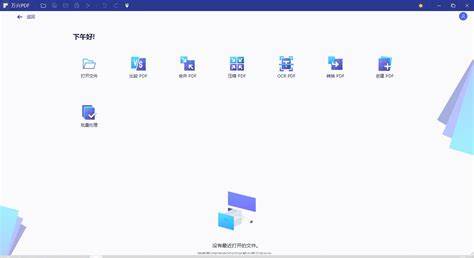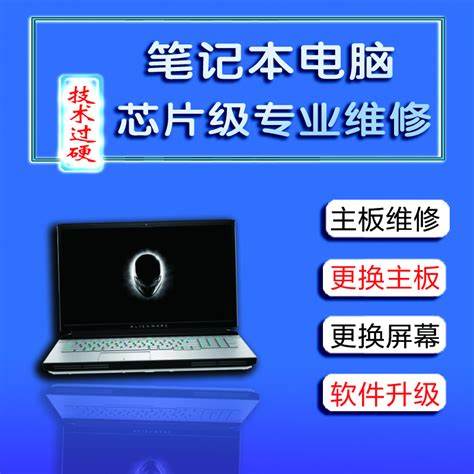vmware虚拟机添加虚拟磁盘的方法
- 虚拟机
- 2024-07-05 05:38:44
- 813
- 打开 VMware Workstation 或 Player,并选择要添加磁盘的虚拟机。
- 在虚拟机处于关闭状态的情况下,右键点击虚拟机,选择“设置”。
- 选择“硬件”选项卡,然后点击“添加”。
- 选择“硬盘”选项,点击“下一步”。
- 选择“创建新的虚拟磁盘”选项,点击“下一步”。
- 选择磁盘类型和文件位置,然后设置磁盘大小。 点击“下一步”。
- 确认磁盘配置信息,点击“完成”。
- 打开 VMware vSphere Client,并连接到 ESXi 主机或 vCenter Server。
- 选择要添加磁盘的虚拟机。
- 右键点击虚拟机,选择“编辑设置”。
- 选择“硬件”选项卡,然后点击“添加”。
- 选择“硬盘”选项,点击“下一步”。
- 选择“创建新的虚拟磁盘”选项,点击“下一步”。
- 选择磁盘类型和文件位置,然后设置磁盘大小。 点击“下一步”。
- 确认磁盘配置信息,点击“完成”。

上一篇:16g内存显示15g可用